word2010如何添加批注_word2010怎么插入批注
发布时间:2017-06-17 12:05
相关话题
现在很多人都把word升级到2010的版本,和以往的版本在操作上可能有些不一样,例如添加批注的方法。下面是小编整理的word2010添加批注的方法,供您参考。
word2010添加批注的方法
打开WORD2010新建空白文件
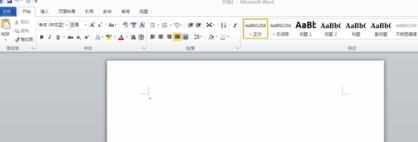
鼠标移动到功能区,选择审阅选项卡
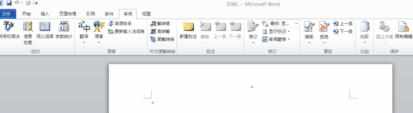
鼠标下移,选择新建批注选项,如图

单击后出现如图效果
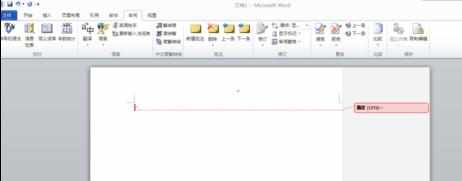
鼠标向右移动点击如图位置
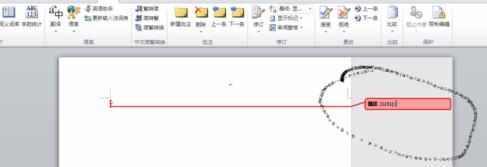
我可以在框内输入我们想要备注的内容了
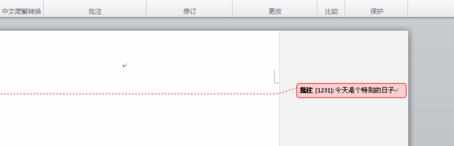
如果我们不想让别人看到我们的标记,我们可以将鼠标上移到如图位置
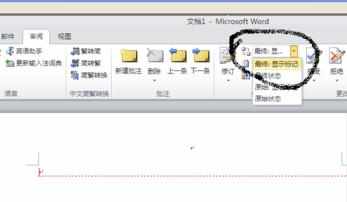
选择最上边一项,选择原始状态或最终状态,都可以达到隐藏的目的
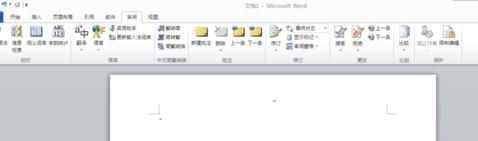

word2010如何添加批注_word2010怎么插入批注的评论条评论